Windows 10 Startmenü von A-Z
Mit Windows 10 Technical Preview hat Microsoft das Startmenü zurückgebracht. Wir zeigen, wie Sie es optimal nutzen oder einfach auf Windows-7-Look zurückdrehen.
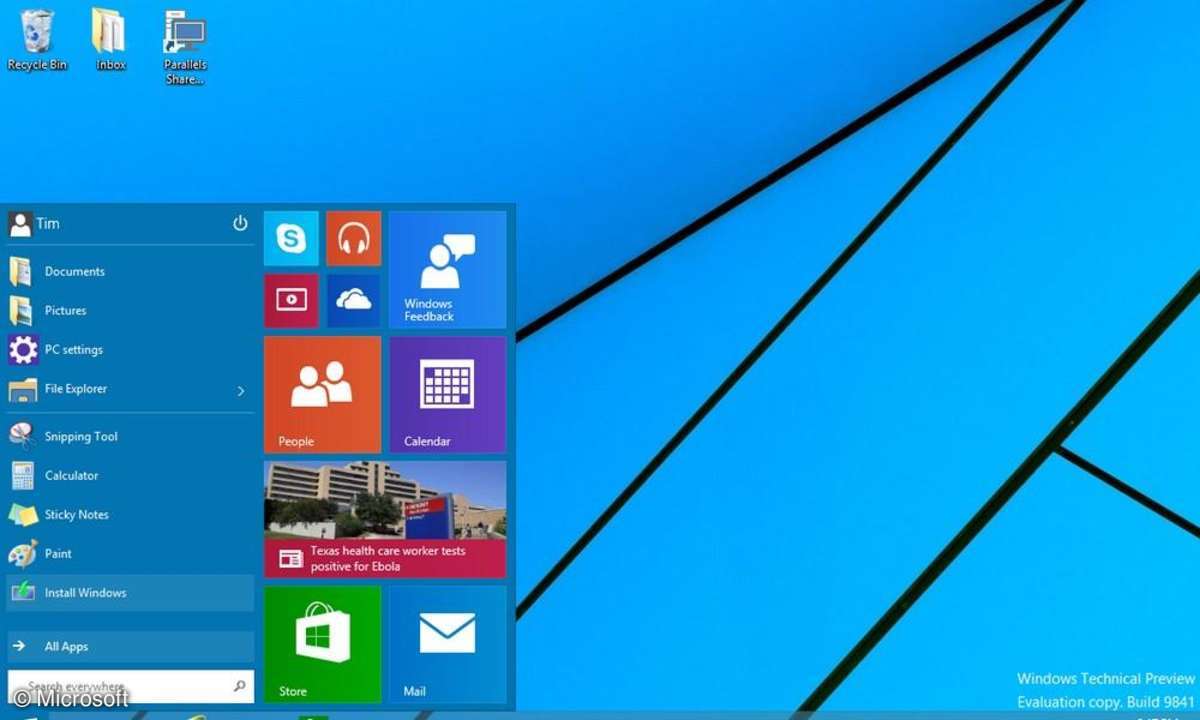
Windows 10: Startmenü
In der linken Hälfte erinnert das neue Startmenü an Altbewährtes. Im oberen Abschnitt finden Sie festgepinnte Verknüpfungen zu besonders wichtigen Programmen und Ordnern. Darunter zeigt Windows 10 dann die zuletzte verwendeten Apps an. "Alle Programme" ist ebenfalls zurückgekehrt, in der englischsprachigen Preview unter der Bezeichnung "All Apps". Auch die Suchfunktion sitzt wieder da, wo sie hingehört.
Anders die rechte Hälfte des Startmenüs: Hier greift Windows 10 die Kacheln des Modern UI von Windows 8 auf. Aber Sie müssen eben nicht mehr den Desktop verlassen, um darauf zuzugreifen.
Tipp: Wenn Sie das Menü einfach über die Windows-Taste öffnen und schließen, können Sie rasch einen Blick auf die Live-Kacheln werfen, ohne dafür zur Maus greifen zu müssen.
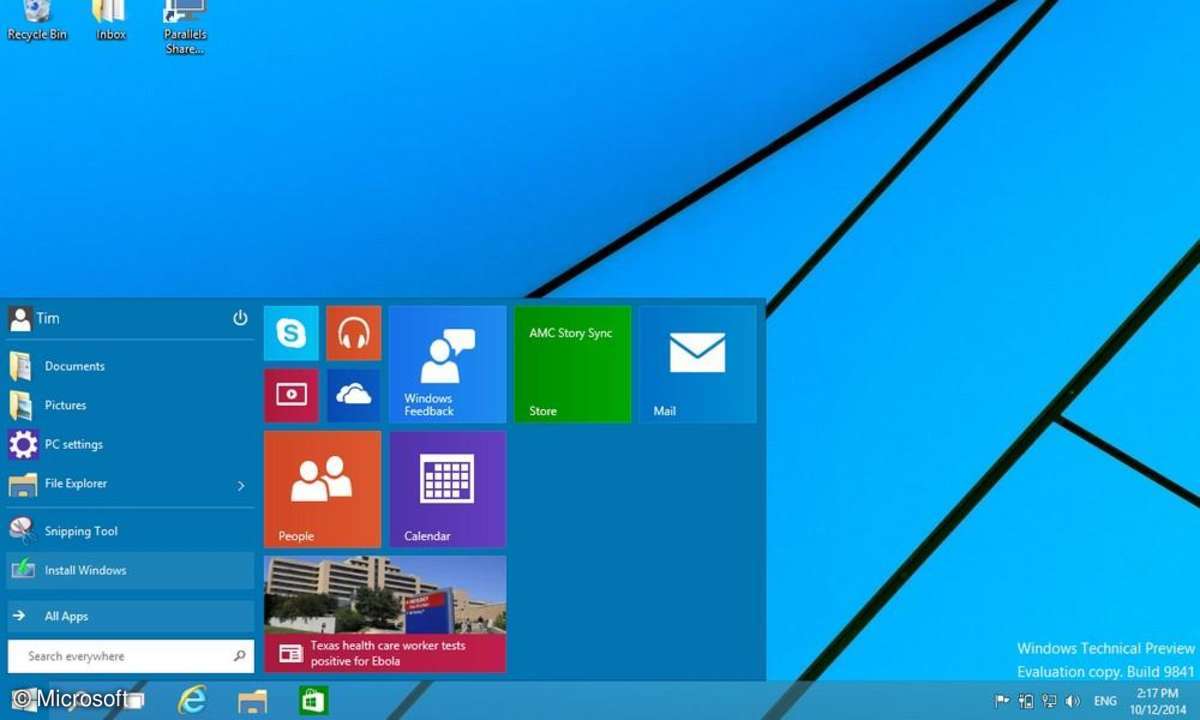
Windows 10: Startmenü
Ein auf den ersten Blick gar nicht sichtbarer Trick: Sie können das neue Startmenü in der Höhe verändern. Wie jedes andere Programmfenster fassen Sie es dazu am oberen Rand an und bewegen die Maus nach oben oder unten.
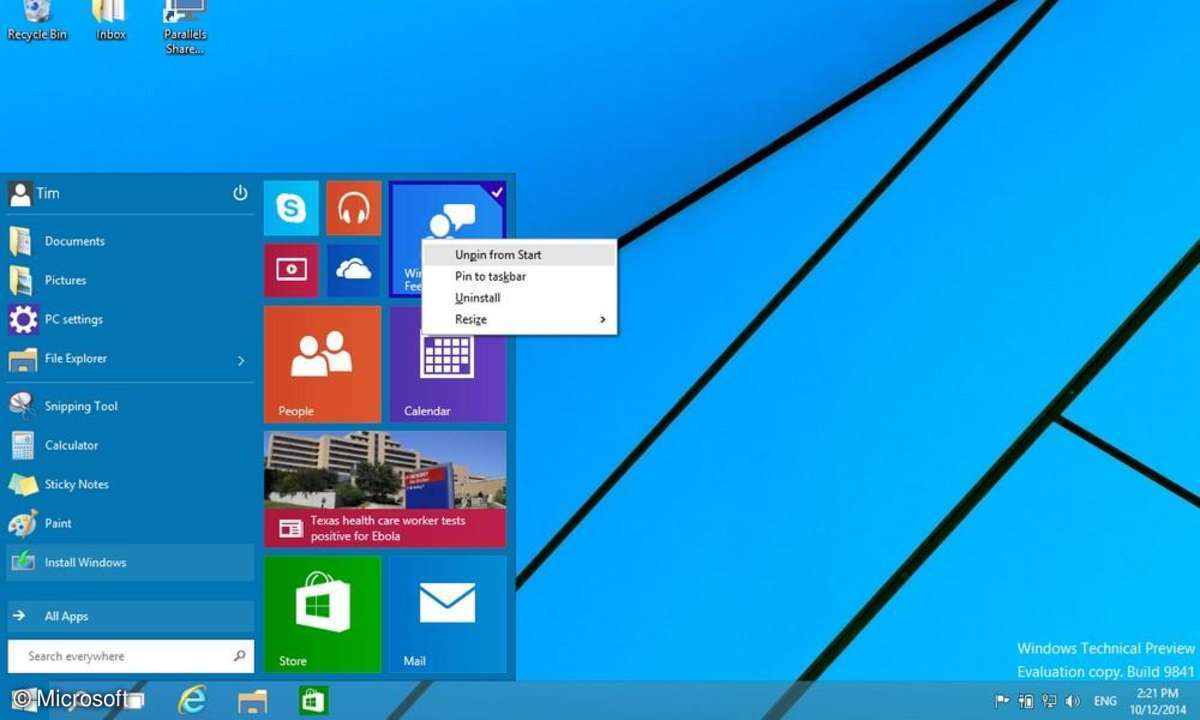
Windows 10: Startmenü
Wie von Windows 8 gewohnt können Sie Kacheln durch einen rechten Mausklick verändern. Überflüssige Kacheln entfernen Sie, indem Sie anschließend auf "Unpin from Start" (Von Start lösen) gehen.
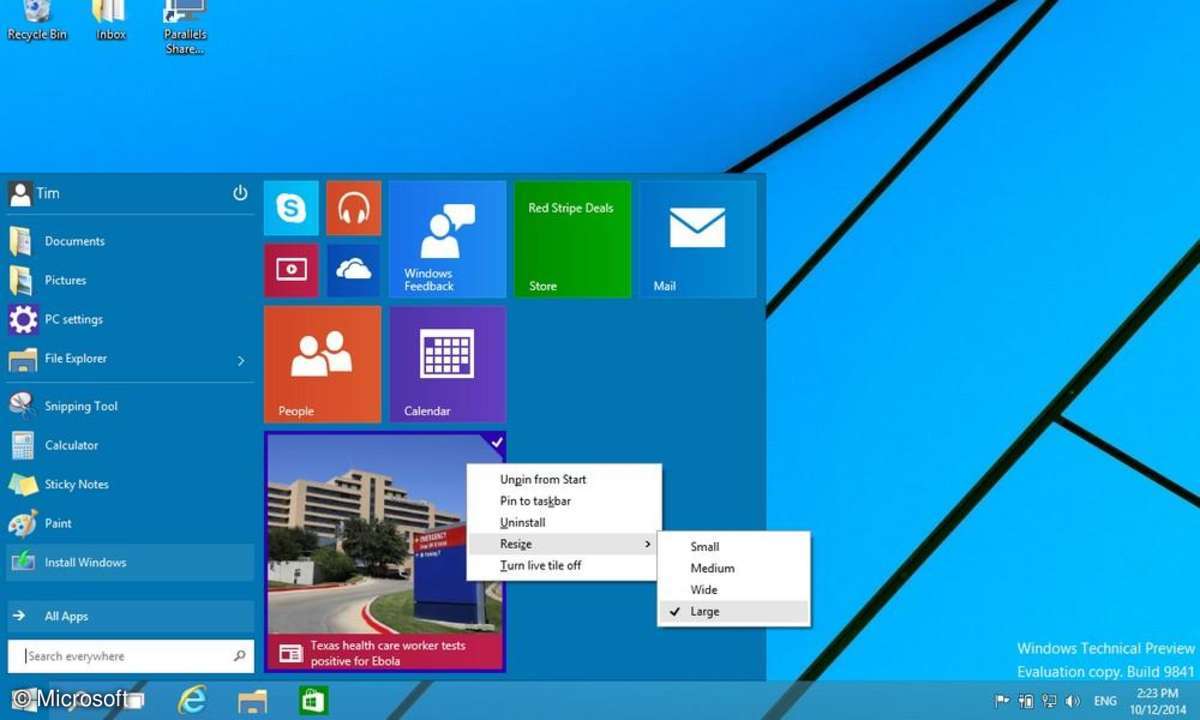
Windows 10: Startmenü
Auch die Größe von Kacheln lässt sich auf diese Weise ändern. Unter "Resize" finden Sie vier verschiedene, vordefinierte Kachelgrößen. "Large" (Groß) ist allerdings wuchtig und passte unserer Meinung nach besser zum Metro UI von Windows 8.
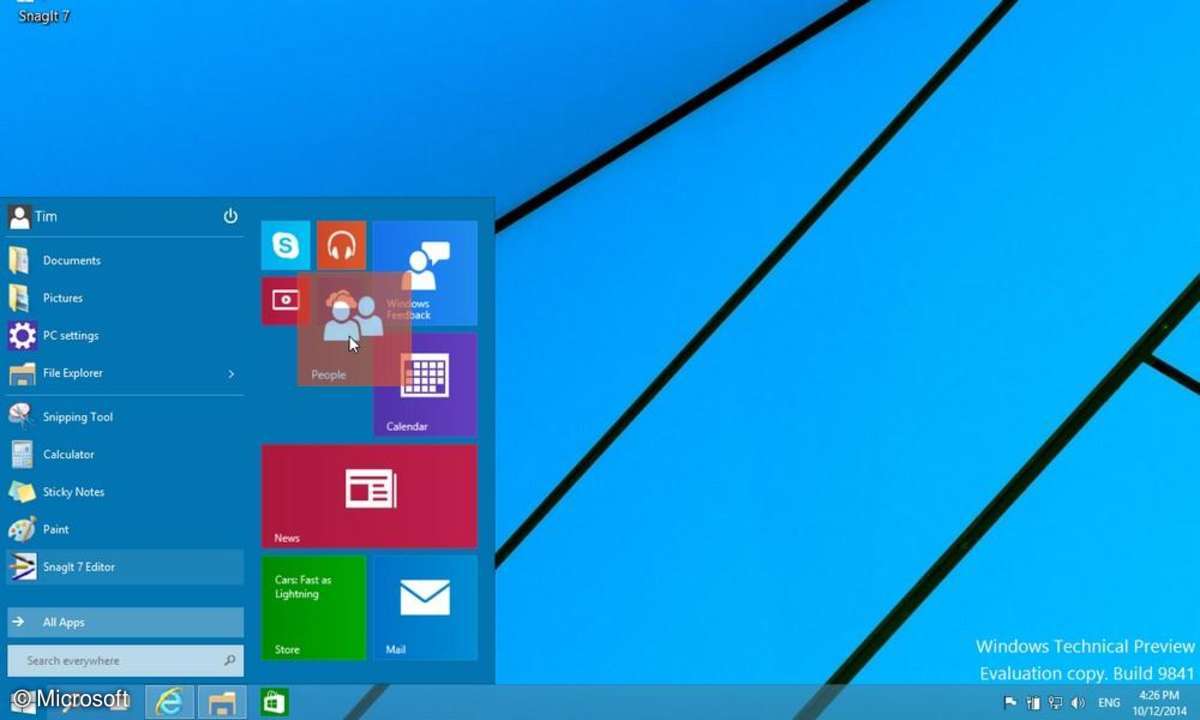
Windows 10: Startmenü
Kacheln im Startmenü lassen sich per Drag and Drop verschieben.
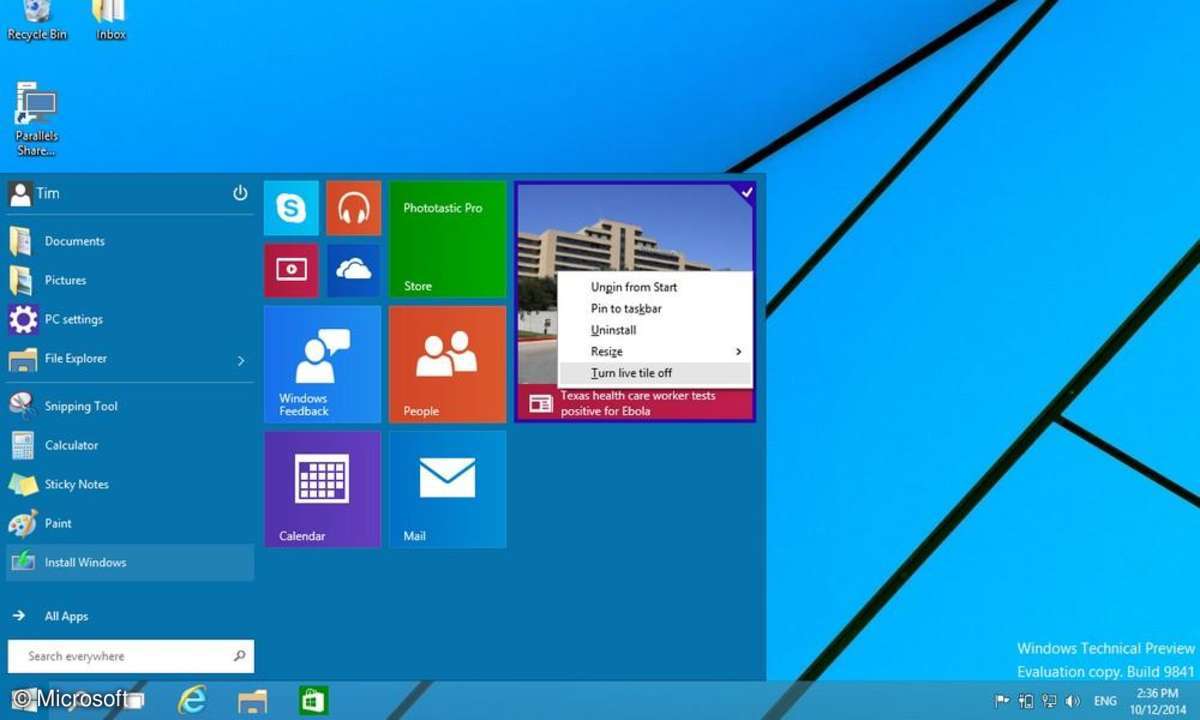
Windows 10: Startmenü
Wem die sich automatisch ändernden Kachel-Inhalte auf den Geist gehen, der wird diese durch einen Klick auf "Turn live tile off" (Live-Kachel abschalten) los.
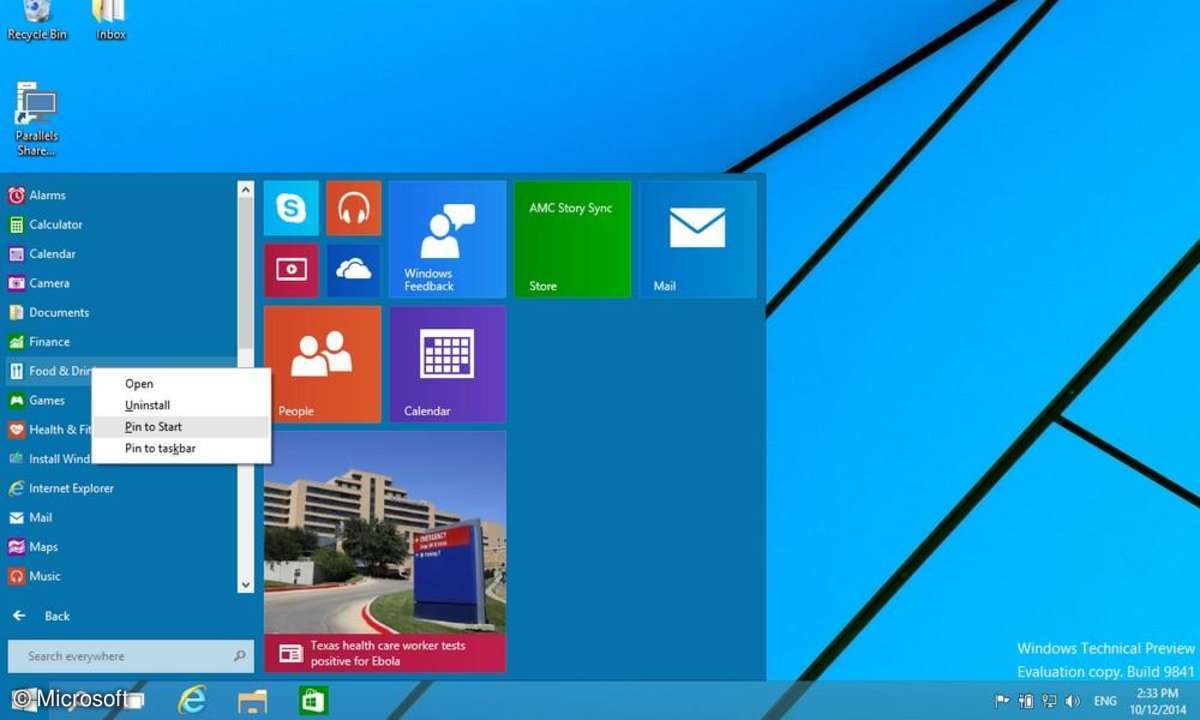
Windows 10: Startmenü
Um eine App direkt im Startmenü anzuzeigen, klicken Sie auf den Startknopf und dann auf "All Apps" (Alle Programme). Dann navigieren Sie zum gewünschten Programm. Seinen Eintrag klicken Sie mit der rechten Maustaste an. Mit "Pin to Start" nageln Sie es im Startmenü fest. "Pin to taskbar" erzeugt dagegen eine Verknüpfung in der Task-Leiste.
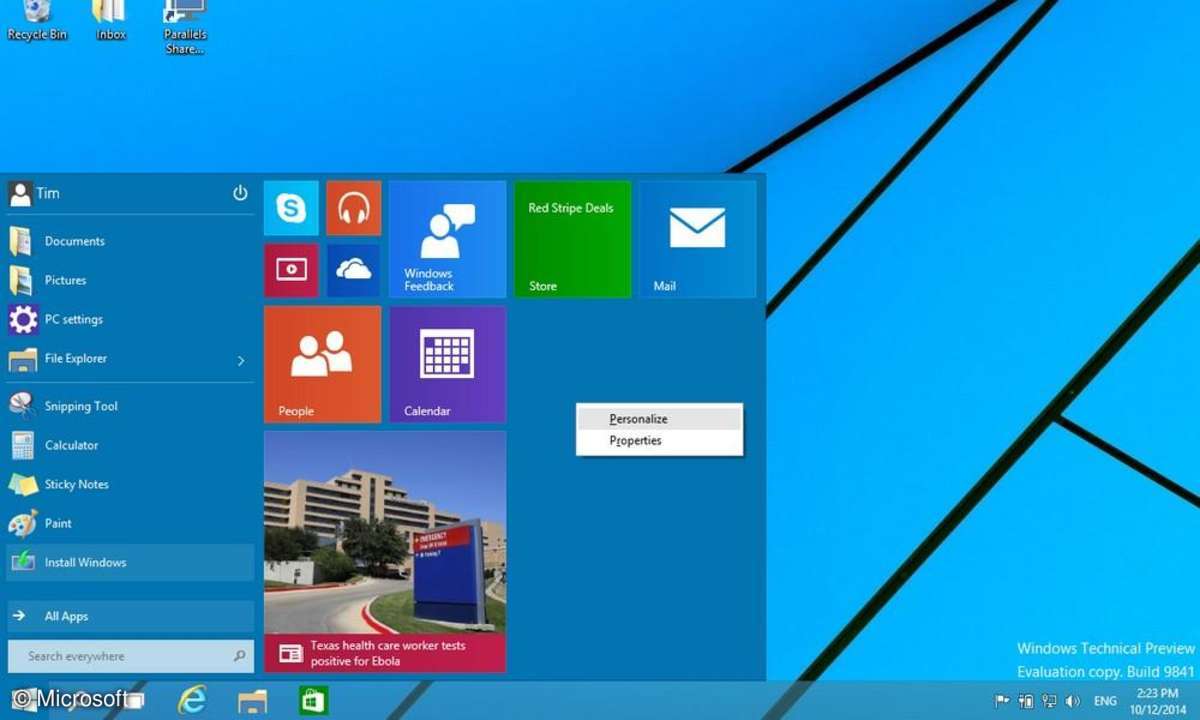
Windows 10: Startmenü
Die Einstellungen des Startmenüs erreichen Sie über einen rechten Mausklick auf eine freie Stelle oder den Fensterrand. Unter "Personalize" (Personalisieren) stoßen Sie bislang aber lediglich auf ...
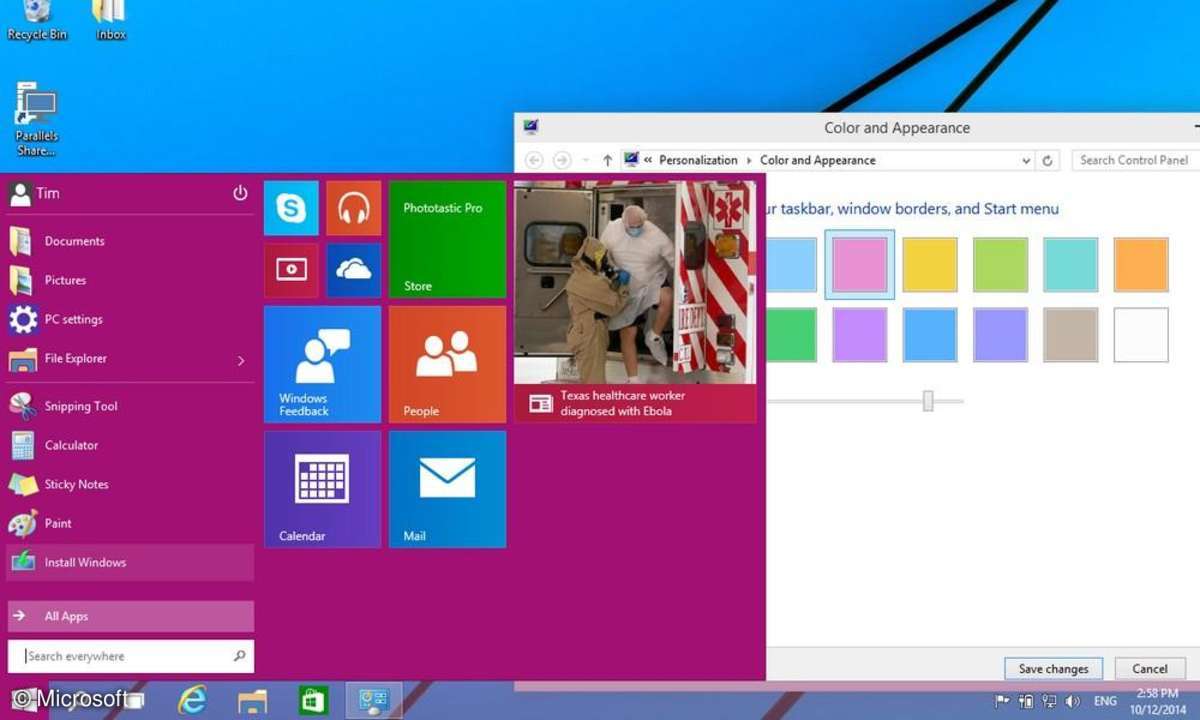
Windows 10: Startmenü
... die Farbeinstellungen. Mehr Personalisierung gibt es zumindest in der ersten Vorschauversion von Windows 10 noch nicht zu sehen.
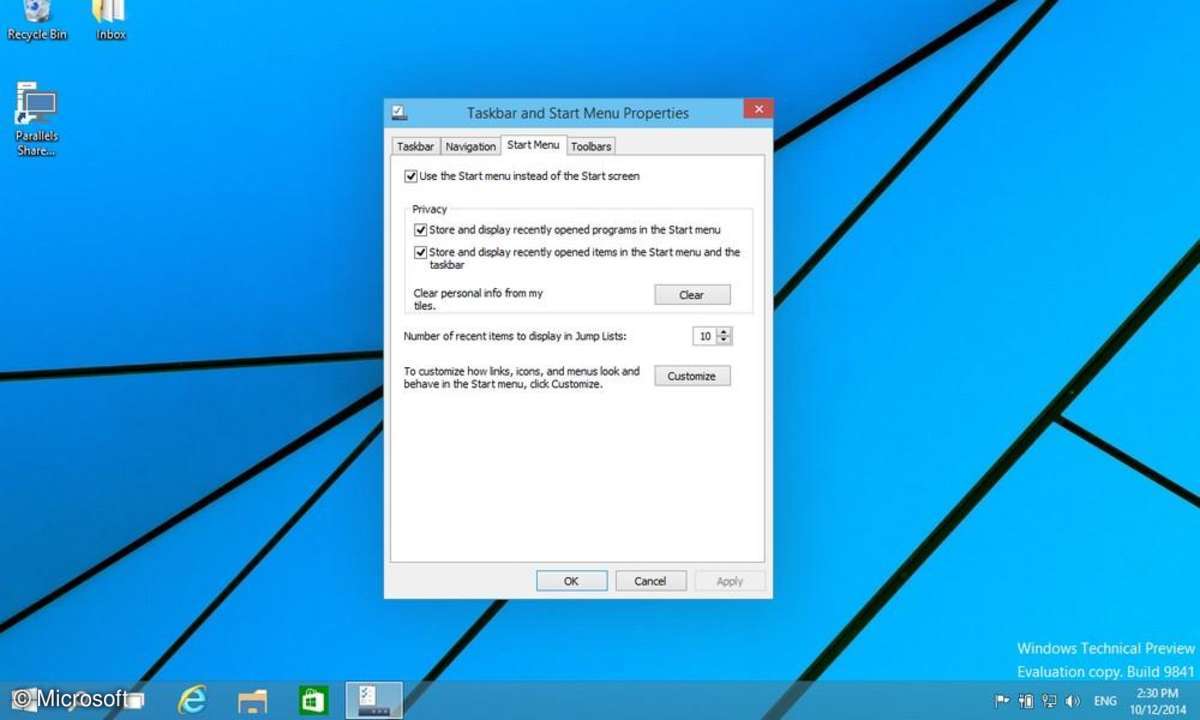
Windows 10: Startmenü
Ein bisschen spannender sind die Eigenschaften ("Properties"), die Sie ebenfalls über das zuvor gezeigte Kontextmenü erreichen. Auf dem Reiter "Start Menu" können Sie das neue Startmenü bei Nichtgefallen abschalten (Häkchen bei "Use the Start Menu instead of the Start screen" entfernen). So eingerichtet zeigt Windows 10 das Modern UI von Windows 8, sobald Sie auf den Startknopf klicken oder die Windows-Taste drücken.
Außerdem können Sie hier die Verknüpfungen zu den zuletzt verwendeten Apps in der linken Spalte des Startmenüs unterdrücken. Entfernen Sie dazu das Häkchen bei "Store and display recently opened programs in the Start menu". Die ähnlich lautende Option direkt darunter dient der Aktivierung beziehungsweise Deaktivierung von Verknüpfungen zu den zuletzt genutzten Dokumenten.
Interessant ist das Menü, das Windows zeigt, wenn Sie unten auf "Customize" (Anpassen) klicken ...

Windows 10: Startmenü
Hier können Sie Drag and Drop für das Startmenü abschalten (erstes Häkchen entfernen). Speziell bei weniger versierten Nutzern, die womöglich zufällig Elemente verschieben und sie dann nicht mehr wiederfinden, bietet sich das eventuell an. Auch das Aufklappen von Untermenüs, sobald der Mauszeiger einen Augenblick darüber verharrt, lässt sich hier deaktivieren (zweites Häkchen entfernen).
Im Abschnitt "Pin to start" können Sie dem Startmenü weitere Elemente hinzufügen. Zum Beispiel ist so der Schnellzugriff auf die Systemsteuerung ("Control panel") möglich.
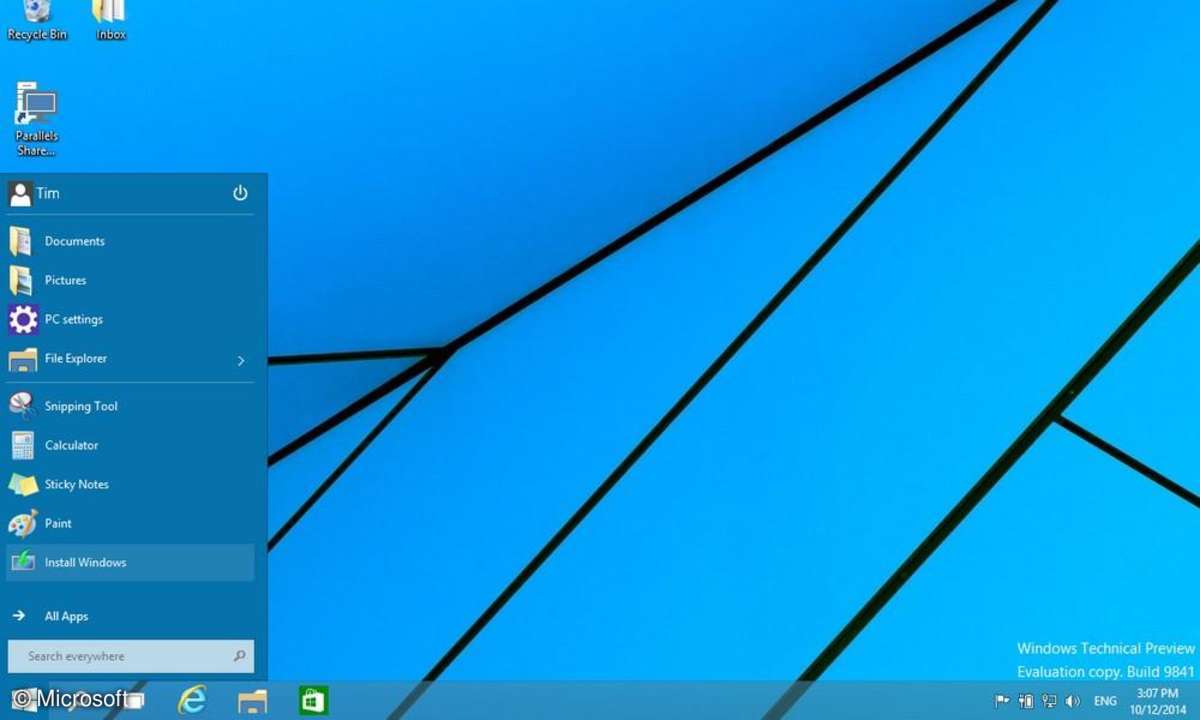
Windows 10: Startmenü
Ganz zum Schluss noch ein Tipp für alle, die vom Windows-7-Startmenü nicht lassen wollen: Entfernen Sie alle Kacheln und Ihr Windows-10-Startmenü sieht wieder aus wie das, was Sie gewohnt sind. Dazu müssen Sie alle Kacheln einzeln mit der rechten Maustaste anklicken und dann auf "Unpin from Start" gehen.